本項では、リストアウィザード(for Exchange Server)でのリストアに必要な運用手順について説明します。
リストア作業の流れを以下に示します。
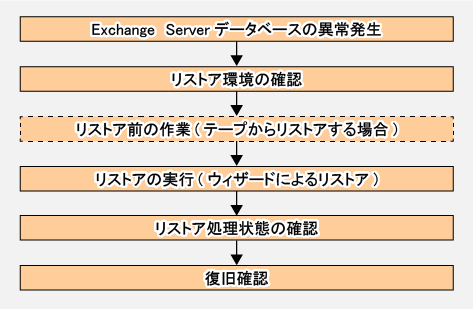
以下の条件を確認します。
バックアップの確認
バックアップウィザードで生成されたバックアップ実行スクリプトによるExchange Serverデータベースバックアップが取得されていること、または以下に記載されている手順でExchange Server 2010以降のExchange Serverデータベースのバックアップが取得されていること
Exchange Serverデータベースのパスを変更した場合、その直後に新しいバックアップが作成されていること
ESEUTIL /p(破損または損傷しているExchange Serverデータベースの修復)、ESEUTIL /d(Exchange Serverデータベースのデフラグ・圧縮)を実行した場合、実行直後に新しいバックアップが作成されていること
Exchange Serverデータベースのバックアップを実施したデバイスのサイズや構成が変更されていないこと
リストアの確認
Point-in-timeリストアの場合
Exchange Serverデータベースが稼働中でないこと
(稼働中の場合は、Exchange Serverデータベースのディスマウントを行ってください)
ロールフォワードリストアの場合
最新の完全バックアップが実行された時間よりあとに作成されたすべてのトランザクションログがあること
現存しているトランザクションログファイルについて、その世代番号(E0nXXXXXXXX.logの"XXXXXXXX"部分)が連続していること
Exchange Serverデータベースが稼働中でないこと
(稼働中の場合は、Exchange Serverデータベースのディスマウントを行ってください)
サーバ/ストレージの確認
「ウィザードによるExchange Serverデータベースのバックアップとリストア」の「8.3.3 事前準備」に示す環境が設定されていること
バックアップサーバに以下の設定がされていること
バックアップサーバにメタデータドキュメントが存在すること(表8.6 メタデータドキュメントを参照)
Exchange Serverデータベース領域(アクティブ、パッシブ)、ログ領域(アクティブ、パッシブ)のパーティションが、バックアップ時と同じパーティション構成になっており、かつ、NTFSでフォーマットされていること
リストア対象のバックアップボリュームとバックアップ先ボリュームの組合せ設定が行われていること
ファイル | 保存先 |
|---|---|
ライタメタデータドキュメント | <ACM環境設定ディレクトリ>\etc\repl\data\exchange\<アクティブメールボックスサーバのホスト名>\metadoc\<Exchange Serverデータベース名>.wmd.xml |
バックアップコンポーネントドキュメント | <ACM環境設定ディレクトリ>\etc\repl\data\exchange\<アクティブメールボックスサーバのホスト名>\metadoc\<Exchange Serverデータベース名>.bcd.xml |
注: 「ACM」はAdvancedCopy Managerを指します。
リストアで使用するボリュームの状態に異常がないこと
リストア元ボリュームおよびリストア先ボリュームの状態を、ETERNUS Web GUIを使用して確認してください。
ボリュームに異常が見られる場合は、「8.3.7.1 ハードウェア障害に対する対処方法」を参照して対処してください。
注意
Exchange Server 2013以降の場合、リストアウィザードの実行中に、リストアウィザードがMicrosoft Exchange Search Host Controllerサービスの停止と起動を行います。Microsoft Exchange Search Host Controllerサービスが停止すると、Exchangeのインデックスの作成や検索に影響する可能性があります。リストアウィザード(for Exchange Server)は、このサービスの停止による影響、すなわち、Exchangeの検索への影響を考慮して実行してください。
ストレージ障害などでテープ(二次バックアップ)からリストアする場合は、事前に以下の手順1~6の作業が必要です。
シャドウコピーの削除
テープからリストアする場合は、シャドウコピーを削除します。
アクティブメールボックスサーバにAdvancedCopy Managerユーザーでログインします。
コマンドプロンプトを起動します。
以下のコマンドを実行します。
C:\>C:\Win32app\AdvancedCopyManager\bin\swsrpshadowadm_exchange delete -dbname dbName参考
手順3のコマンドを実行すると、以下の処理が行われます。
バックアップサーバに存在するシャドウコピーが削除されます。
バックアップサーバのライタメタデータドキュメントとバックアップコンポーネントドキュメントが削除されます。
QuickOPCセッションの停止
テープからのリストア実行前に、リストア対象のExchange Serverデータベースに対するQuickOPCセッションを停止します。
アクティブメールボックスサーバにAdvancedCopy Managerユーザーでログインします。
コマンドプロンプトを起動します。
以下のコマンドを実行します。
C:\>C:\Win32app\AdvancedCopyManager\bin\swsrpshadowadm_exchange stopqopc -dbname dbName注意
QuickOPCセッションが存在しない場合は、コマンドが異常終了します。
処理を継続するために次の手順に進み、セッションの停止を確認してください。
QuickOPCセッション停止の確認
以下のコマンドを実行し、QuickOPCのセッションが停止していることを確認します。
QuickOPCのセッションが停止している場合は、Trk列に"----"と表示されます。
C:\>C:\Win32app\AdvancedCopyManager\bin\swsrpshadowadm_exchange status -dbname dbNameディスクの初期化
ディスクの初期化を実施します。
注意
ディスクがオフラインの場合、ディスクを初期化する前にオンラインにしてください。
初期化するディスクのデータはすべて消去されるため、対象を間違えないように注意してください。
バックアップサーバにAdvancedCopy Managerユーザーでログインします。
コマンドプロンプトを起動します。
以下のコマンドを実行します。
C:\ >diskpart
DISKPART> select disk diskNumber
DISKPART> cleanパーティションの作成
初期化前と同じ構成となるようにパーティションを作成し、ドライブ文字を割り当てます。
バックアップサーバにAdvancedCopy Managerユーザーでログインします。
サーバーマネージャー画面を起動します。
[ディスクの管理]を選択します。
対象のボリュームで右クリックして「新しいシンプルボリューム」を選択し、ウィザードに従って初期化前と同じ構成となるようにパーティションを作成します。
注意
パーティションを作成できない場合、ディスクが読取り専用(read-only)ボリュームになっている可能性があります。そのときは、コマンドプロンプトで"Diskpart"を起動して、ディスクの読取り専用属性を解除してください。
テープからデータをリストア
データベース領域、トランザクションログ領域のバックアップデータを元の場所(バックアップを取得したバックアップ先ボリューム)にリストアします。
バックアップサーバにAdvancedCopy Managerユーザーでログインします。
退避しておいたファイルを元の場所(バックアップを取得したバックアップ先ボリューム)にリストアします。
テープからメタデータドキュメントをリストア
メタデータドキュメントを元の場所(バックアップを取得した場所)にリストアします。
メタデータドキュメントの保存先については、表8.6 メタデータドキュメントを参照してください。
バックアップサーバにAdvancedCopy Managerユーザーでログインします。
退避しておいたファイルを元の場所(バックアップを取得した場所)にリストアします。
操作手順は、『ETERNUS SF Webコンソール説明書』の「ウィザードによるExchange Serverデータベースのリストア」を参照してください。
リストア処理状態の確認は、Webコンソールの処理状態ペインで行います。処理状態ペインの表示内容の詳細は、『ETERNUS SF Webコンソール説明書』の「処理状態ペイン」を参照してください。
リストアウィザード(for Exchange Server)でリストアを実行すると、以下の情報が処理状態ペインに表示されます。
項目名 | 表示内容 |
|---|---|
アクション | Restore Wizard for Exchange Server |
状態 | Executing |
結果 | - |
項目名 | 表示内容 | |
|---|---|---|
アクション | Restore Wizard for Exchange Server | |
状態 | Completed | |
結果 | 正常時 | Success |
異常時 | Failed | |
リストアウィザード(for Exchange Server)によるリストア完了後、Exchange Serverデータベースが正しく復旧されたことを確認します。
DAG構成の場合は、OPCの物理コピー完了後、パッシブデータベースのコピーを作成します。
ポイント
パッシブデータベースのコピー作成処理は、ネットワーク経由でコピーされるため、ネットワークやサーバに長時間の負荷がかかることが予想されます。したがって、休日や夜間など、業務への影響が小さい時間帯に実施することを推奨します。